Списъкът с падащо в Excel, Excel практики
Много често тези, които изпълва всички данни, или просто запълва в таблицата, е необходимо да се отбележи данните се повтарят. За да не се запушват и същ, за тези случаи, Excel има инструмент - падащ списък на. Вижте как да го направя
ние стъпка по стъпка
Как работи - изграждате списък предварително, а след това, в определени области, изберете опция от списъка, мишка. Това спестява време и нерви.
Това го разбрах, просто:
- Първо сте изграждане на списък на самите данни.
- Маркирайте полетата, които възнамерявате да попълните данните.
- След това отидете на раздела Данни, за валидиране на данни за команди - тип данни (списък) кошът Източник на границите.

Ако имате намерение да разширим списъка с нови данни, дори ако гамата включва също определен брой клетки по-долу в списъка.
Алтернатива - няма маркирани гама и име на диапазон. В този случай, да се отървете от вероятността от увеличаване на списъка на повече от списък с предварително определена. Това е достатъчно, за да се гарантира, че новите стойности, които можете да отбележат в диапазона всъщност са включени в него.
- Поставете отметка в квадратчето "Игнорирай празните клетки."
Сега, разпределението на клетката, към която командата е била приложена в дясно ще се появи с бутона със стрелка.
Nuance - този метод на клетка, можете да въведете стойности, само за да поддържат в списъка.
След като попълните полетата, ако не планирате да правите нищо друго, можете да изтриете падащото функция (това се случва, че визуално пречи на стрелката при работа с клетки). Това се прави така - стои на този диапазон, където вече не е необходима падащ списък, от един отбор, но пресата вече е бутона "Изчистване на всички". Данните са всички запазени.
Вторият начин
Ако не попълните дублирани данни и искам да направя нещо подобно на профили, като таблица, в която произволно подредени комбинирани полета, най-добре е да използвате различен начин за създаване на падащия списък.
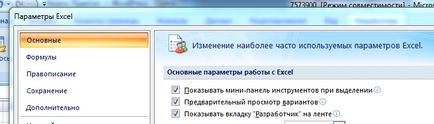
- Под "Разработчик" има бутон "Insert", където има елементи на формата. Ние трябва да "падащ списък".

- Кръгът бутони контура на мишката, след което с десния бутон на мишката, кликнете върху получи поле и изберете "Format Object".
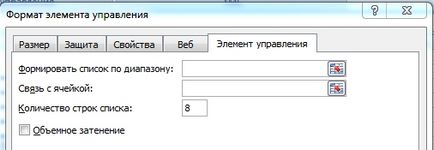
- В първото поле, изберете диапазон.
- Във второто поле можете да поставите в клетката, където ще понесе поредния номер на елемента. Това може да бъде полезно, когато след това ще обработва данните.
- Можете също така да сложите да се показва списък с елементи. Предишният метод за автоматично дава само изборът на 8 елементи, тук при поставяне на по-трудно, но ползите и др.
След това кликнете върху "OK" и да използвате.